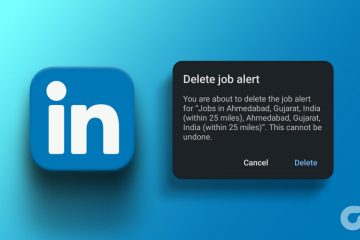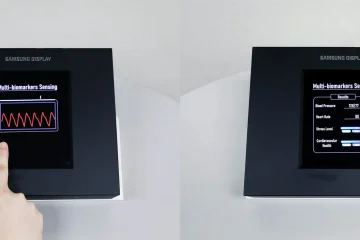Instagram stał się najpopularniejszym wyborem wśród platform mediów społecznościowych. Włączasz powiadomienia profilowe, aby być na bieżąco z tym, co Twoi znajomi i ulubieni twórcy publikują nowy post lub historię. Możesz także pobrać Instagram Reels na iPhone’a, aby obejrzeć je później.
Instagram jest również dostępny do użytku w trybie ciemnym. Ale niektórzy użytkownicy narzekają, że nie mogą włączyć trybu ciemnego na Instagramie. Jeśli masz podobny problem, oto kilka działających rozwiązań, aby to naprawić.
1. Sprawdź ustawienia automatycznego trybu ciemnego na iPhonie
Ponieważ aplikacja Instagram nie ma natywnego ustawienia trybu ciemnego, opiera się tylko na ustawieniach motywu Twojego iPhone’a. Tak więc pierwszym rozwiązaniem, jeśli tryb ciemny na Instagramie nie działa poprawnie, jest sprawdzenie ustawień trybu ciemnego na telefonie iPhone.
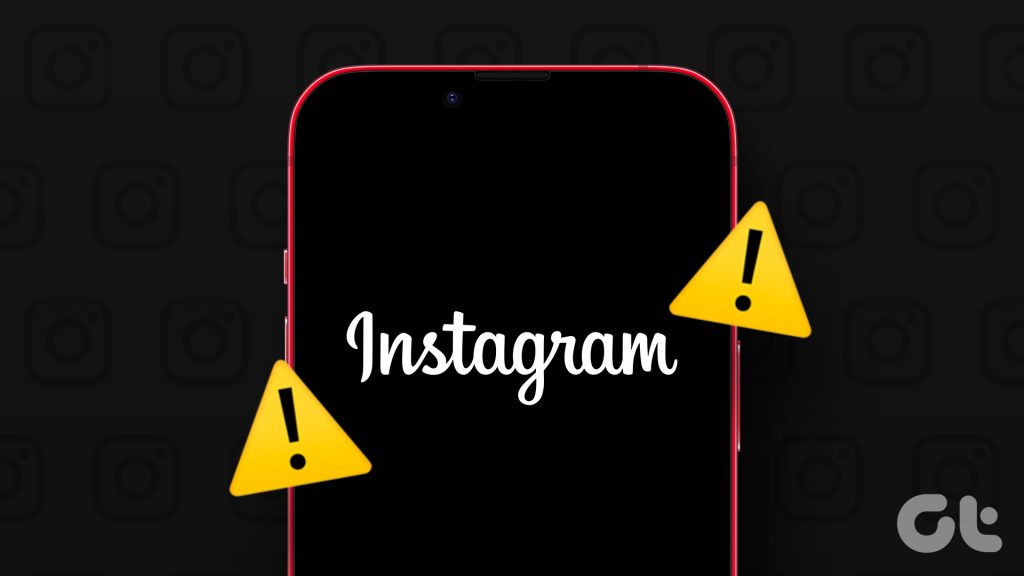
Krok 1: Otwórz aplikację Ustawienia na swoim iPhonie.
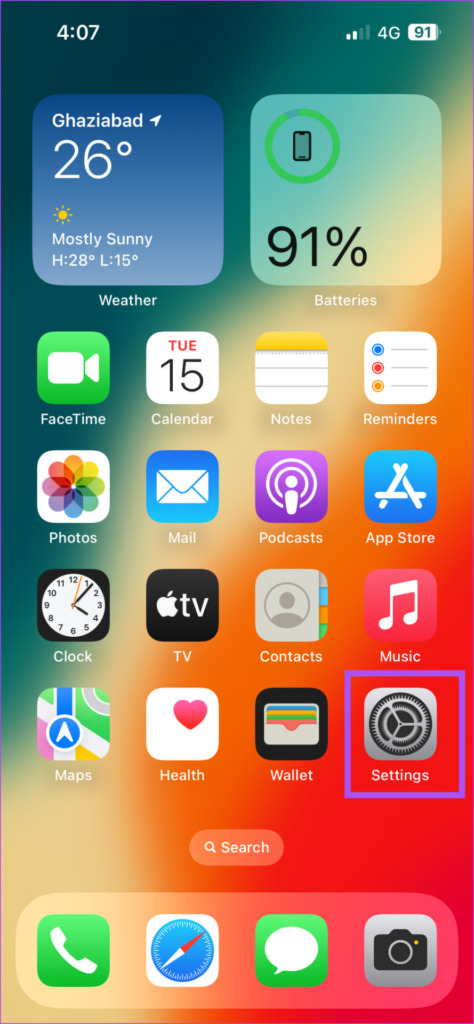
Krok 2: przewiń w dół i dotknij opcji Wyświetlacz i jasność.
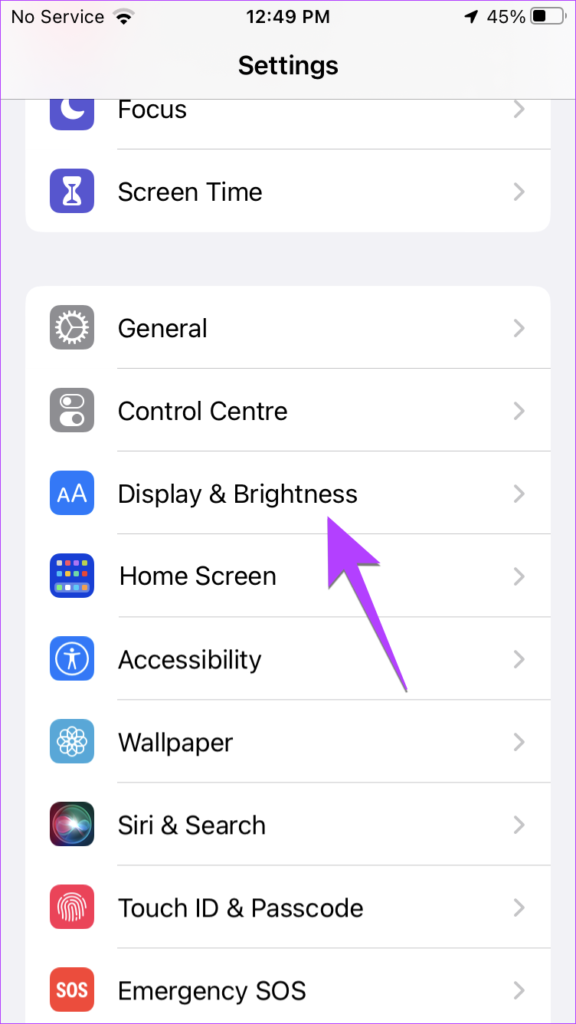
Krok 3: Dotknij przełącznika obok opcji Automatycznie, aby wyłączyć tę funkcję.
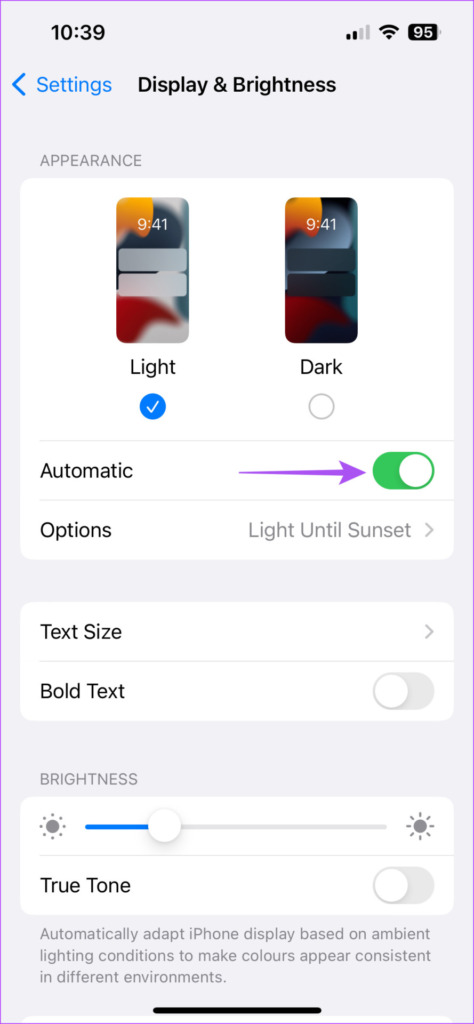
Krok 4: Dotknij Ciemny, aby ręcznie włączyć ciemny motyw na swoim iPhonie.
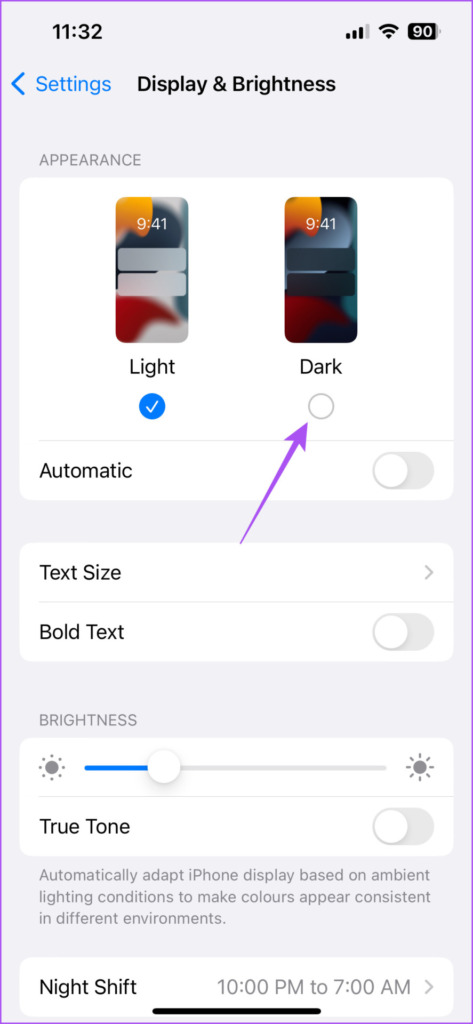
Krok 5: Zamknij Ustawienia i otwórz Instagram, aby sprawdzić, czy problem został rozwiązany.
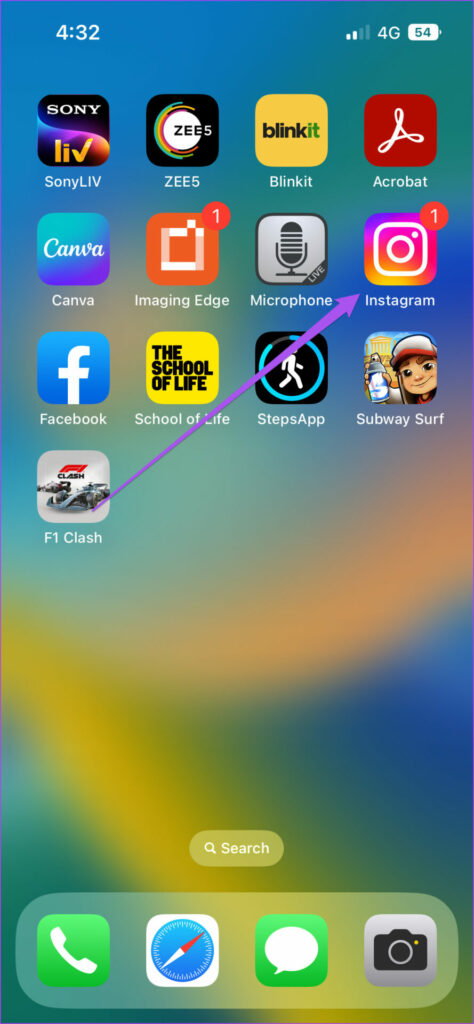
2. Wymuś zamknięcie i ponowne uruchomienie Instagrama
Jeśli tryb ciemny nadal nie jest stosowany w aplikacji Instagram, możesz wymusić zamknięcie i ponowne uruchomienie aplikacji na iPhonie. Spowoduje to zatrzymanie działania aplikacji w tle i umożliwi jej nowy start.
Krok 1: Na ekranie głównym iPhone’a przesuń palcem w górę i przytrzymaj, aby wyświetlić okna aplikacji działających w tle.
Krok 2: Przesuń palcem w prawo i poszukaj aplikacji Instagram. Następnie przesuń palcem w górę, aby usunąć okno aplikacji Instagram.
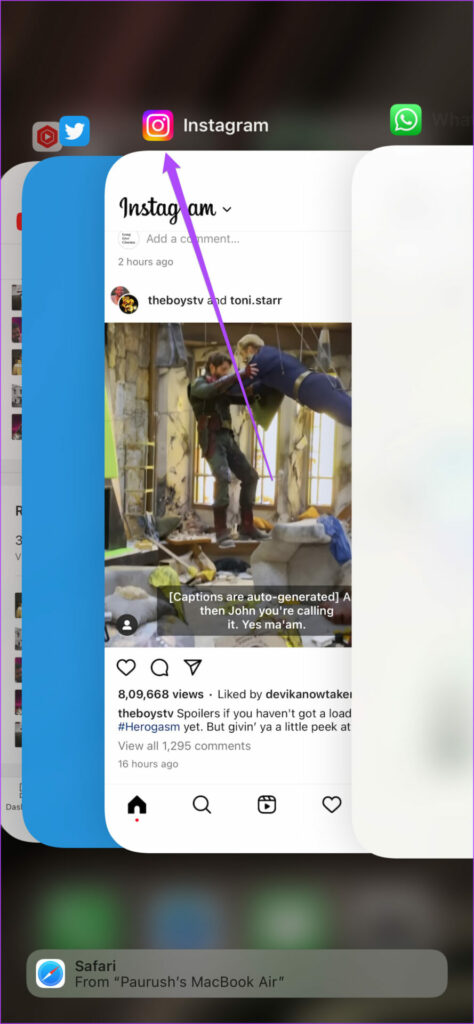
Krok 3: Uruchom ponownie Instagram, aby sprawdzić, czy problem został rozwiązany.
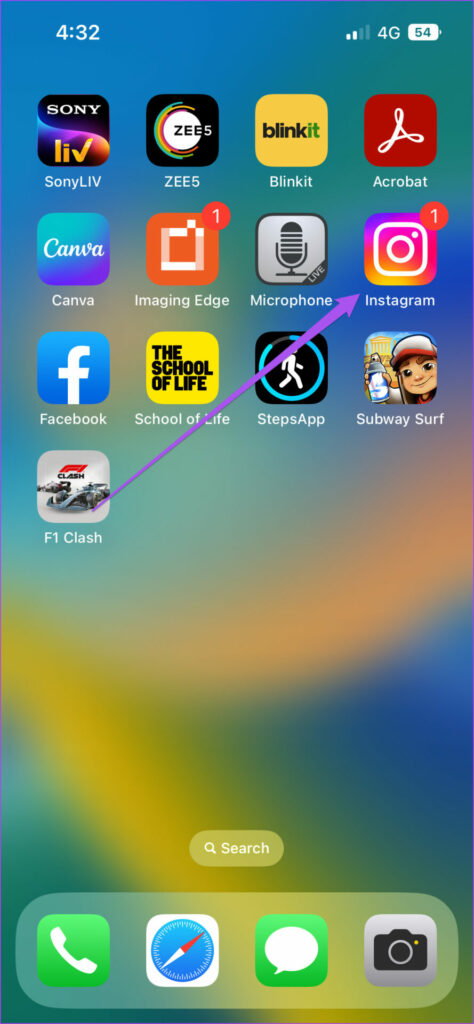
Wymuszone zamknięcie i ponowne uruchomienie jest również zalecane, jeśli aplikacja Instagram przestanie działać na Twoim iPhonie.
3. Sprawdź usługi lokalizacyjne na iPhonie
Twój iPhone automatycznie przełączy się w tryb ciemny w zależności od Twojej bieżącej lokalizacji i czasu. To samo dotyczy aplikacji Instagram. Musisz więc sprawdzić, czy usługi lokalizacyjne zostały włączone na twoim iPhonie.
Krok 1: otwórz aplikację Ustawienia na swoim iPhonie.
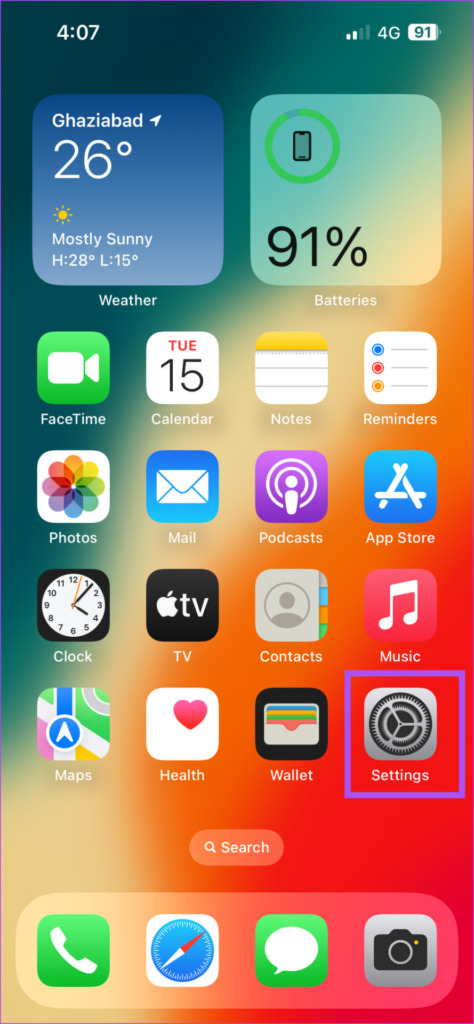
Krok 2: przewiń w dół i dotknij opcji Prywatność i bezpieczeństwo.
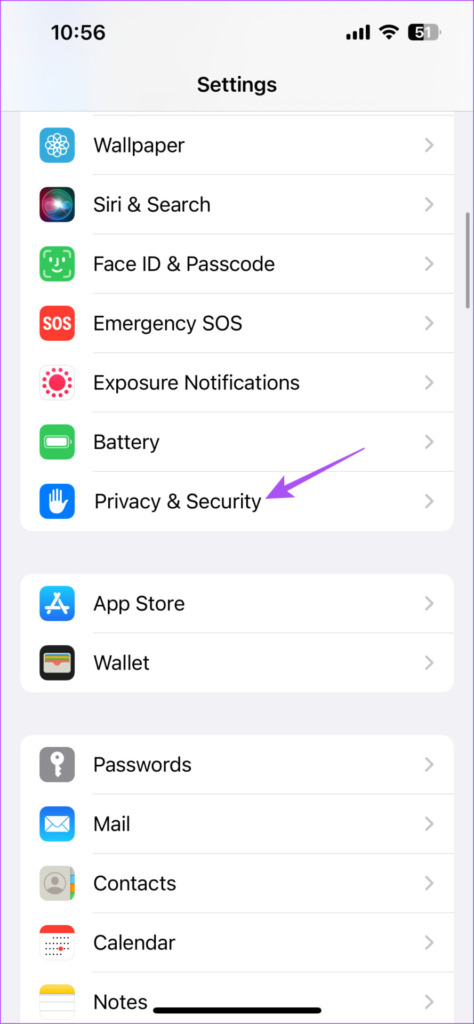
Krok 3: Stuknij w Usługi lokalizacyjne.
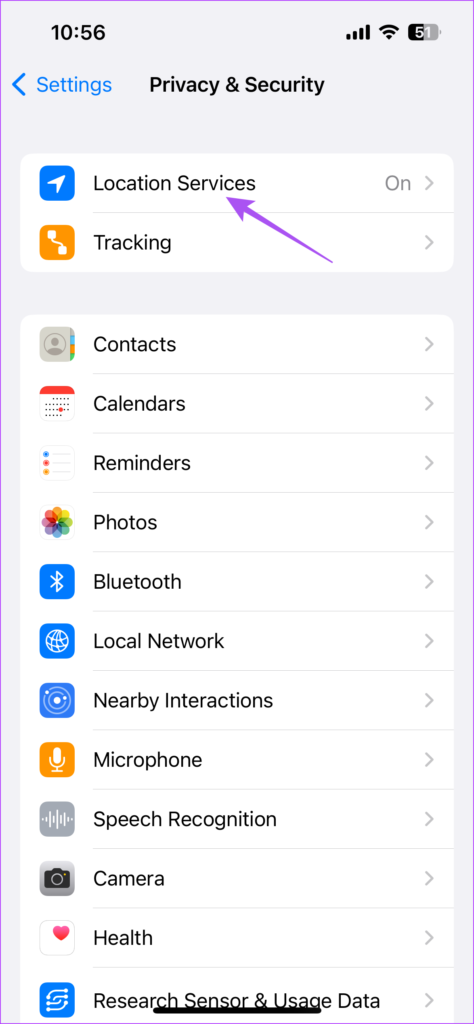
Krok 4: stuknij przełącznik obok opcji Usługi lokalizacyjne, aby włączyć tę funkcję.
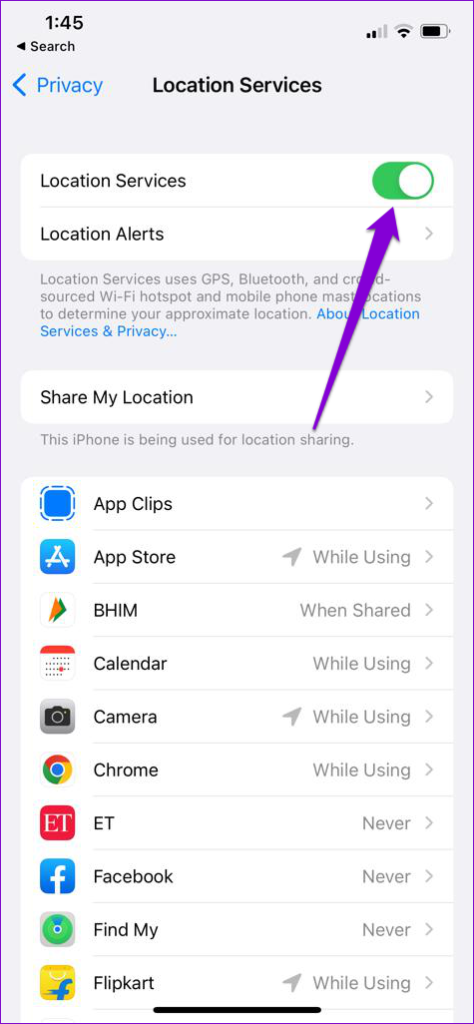
Krok 5: Przewiń w dół i dotknij Instagram.
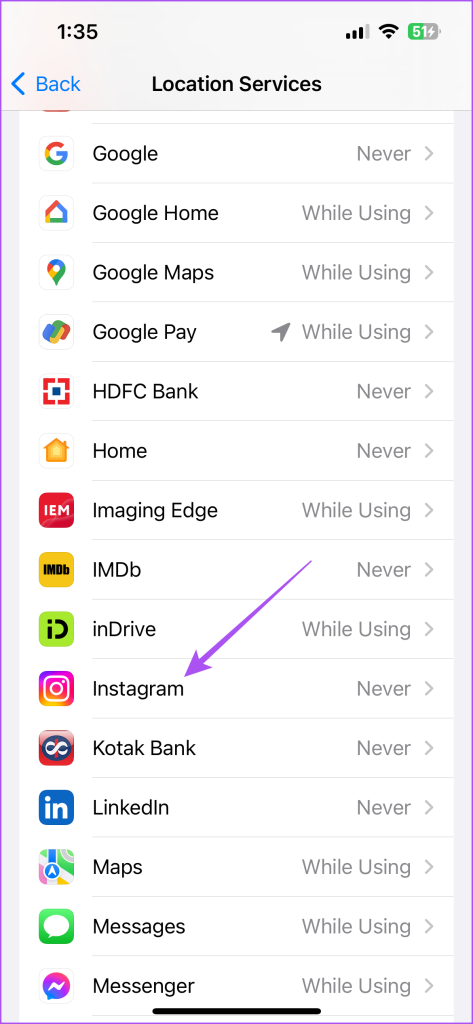
Krok 6: Włącz dostęp do lokalizacji, wybierając swoje preferencje.
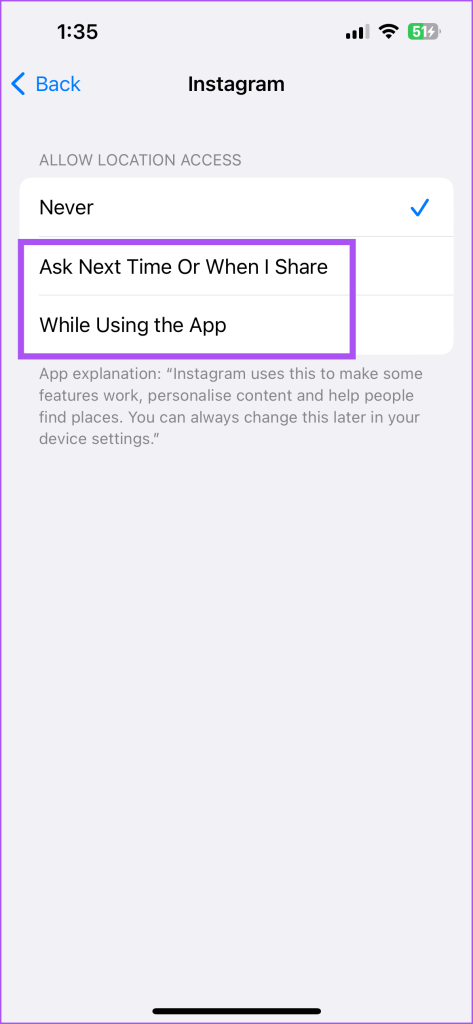
Chociaż Dostęp do lokalizacji jest używany głównie do publikowania treści opartych na lokalizacji, możesz go włączyć również w tym scenariuszu.
Krok 7: Zamknij aplikację Ustawienia i otwórz Instagram, aby sprawdzić, czy problem został rozwiązany.
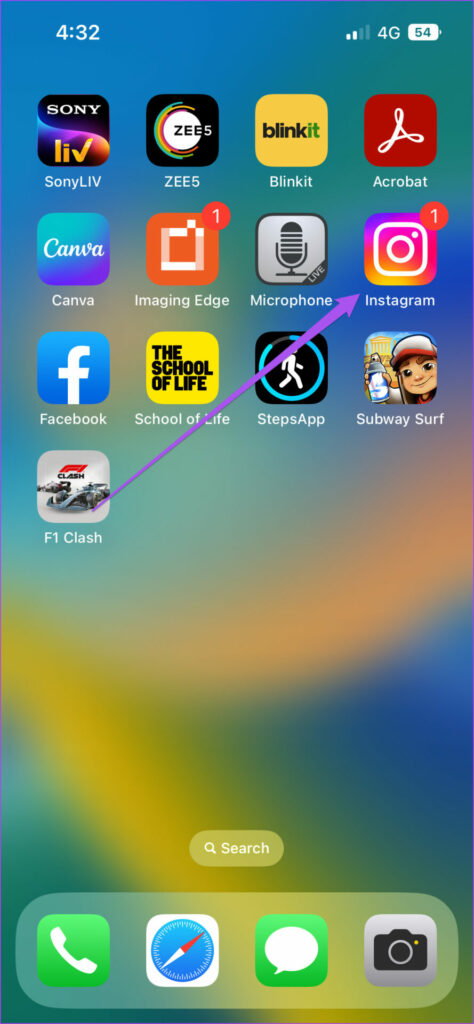
4. Zaktualizuj aplikację Instagram
Obecna wersja aplikacji Instagram na Twoim iPhonie może wymagać aktualizacji, jeśli nie robiłeś tego od jakiegoś czasu. Zalecamy zainstalowanie najnowszej wersji App Store i sprawdzenie, czy to rozwiąże problem. Oto jak ręcznie sprawdzić dostępność aktualizacji.
Krok 1: Otwórz App Store na swoim iPhonie.
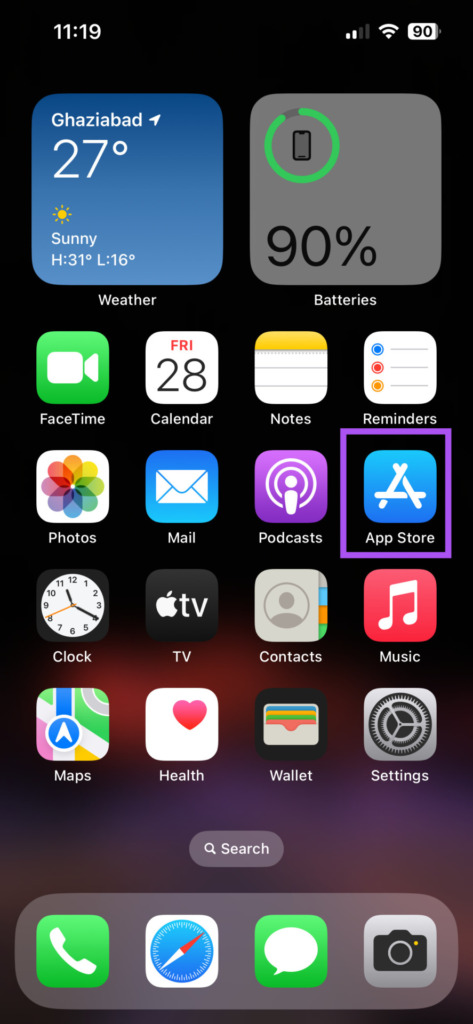
Krok 2: Dotknij ikony swojego profilu w prawym górnym rogu.
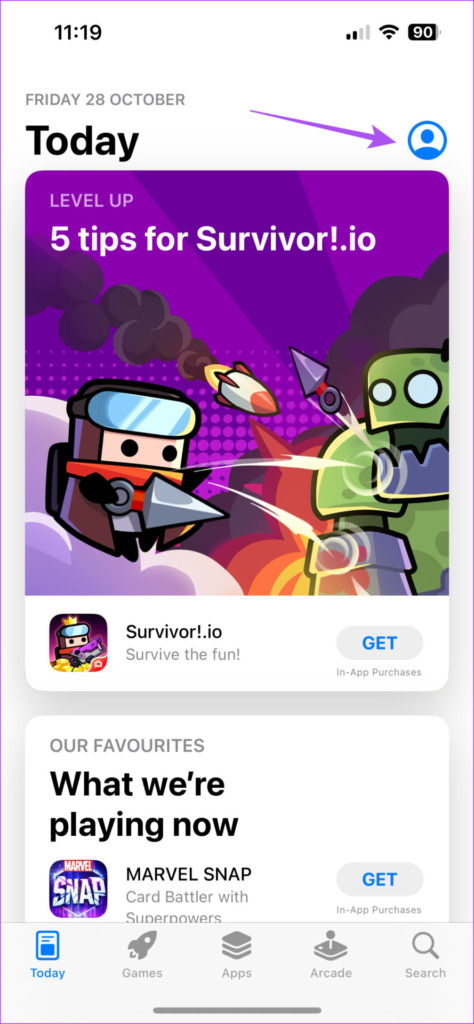
Krok 3: Przesuń w dół, aby odświeżyć i sprawdzić dla aktualizacji.
Krok 4: Zaktualizuj aplikację Instagram, jeśli jest dostępna w sekcji Nadchodzące aktualizacje automatyczne.
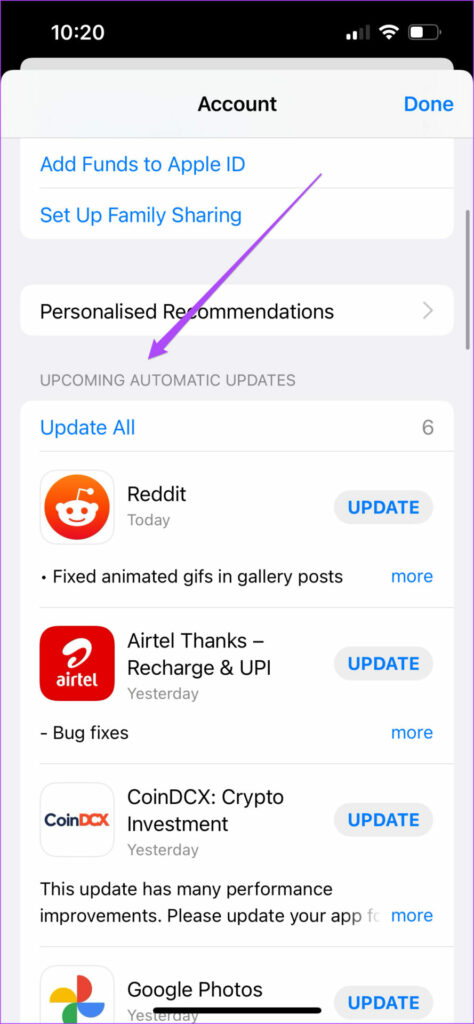
Krok 5: Następnie otwórz Instagram i sprawdź, czy problem został rozwiązany.
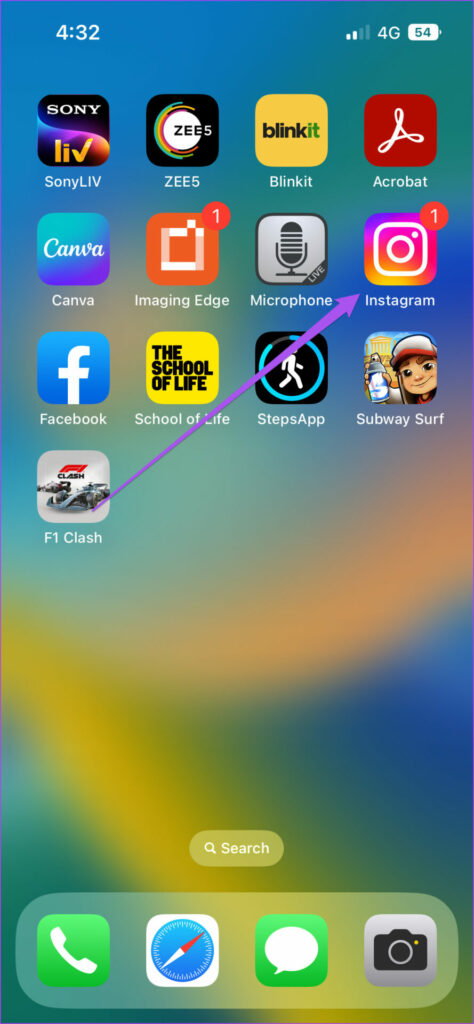
5. Zaktualizuj iOS
Ponieważ mówimy o ustawieniach systemowych, sugerujemy również zaktualizowanie wersji iOS na Twoim urządzeniu.
Krok 1: Otwórz aplikację Ustawienia na swoim iPhonie.
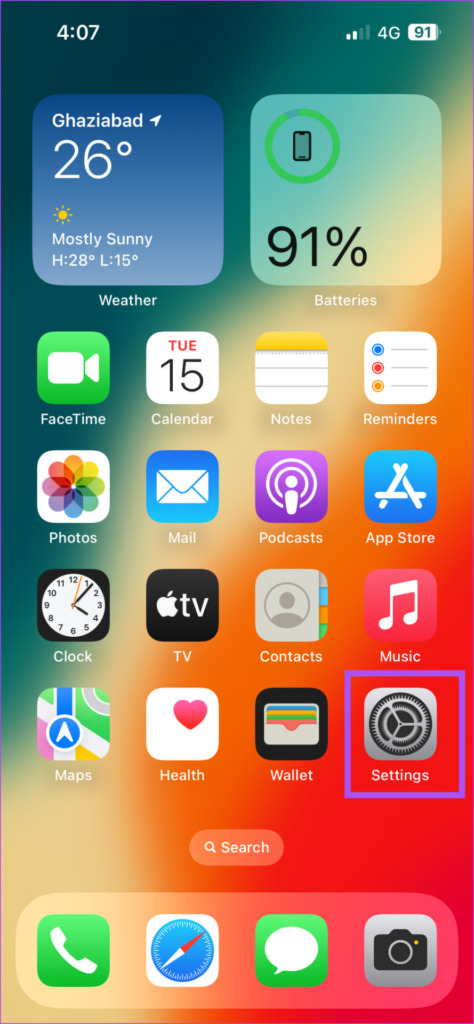
Krok 2: przewiń w dół i wybierz Ogólne.
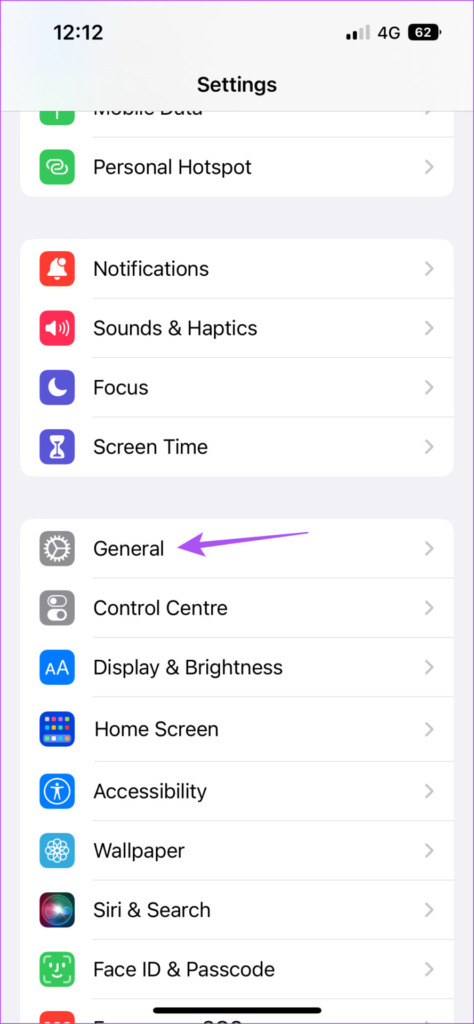
Krok 3: Stuknij w Aktualizacje oprogramowania.
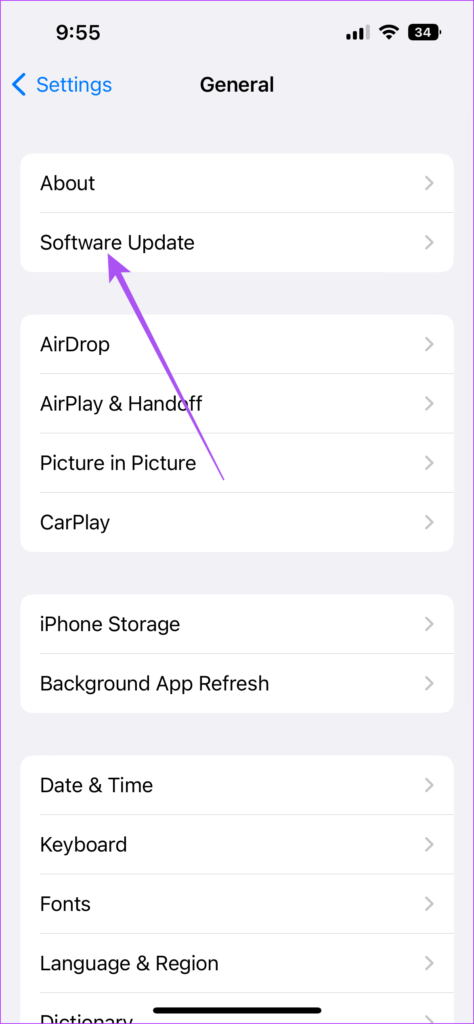
Krok 4: Jeśli aktualizacja jest dostępna, pobierz ją i zainstaluj.
Krok 5: Następnie otwórz Instagram i sprawdź, czy problem został rozwiązany.
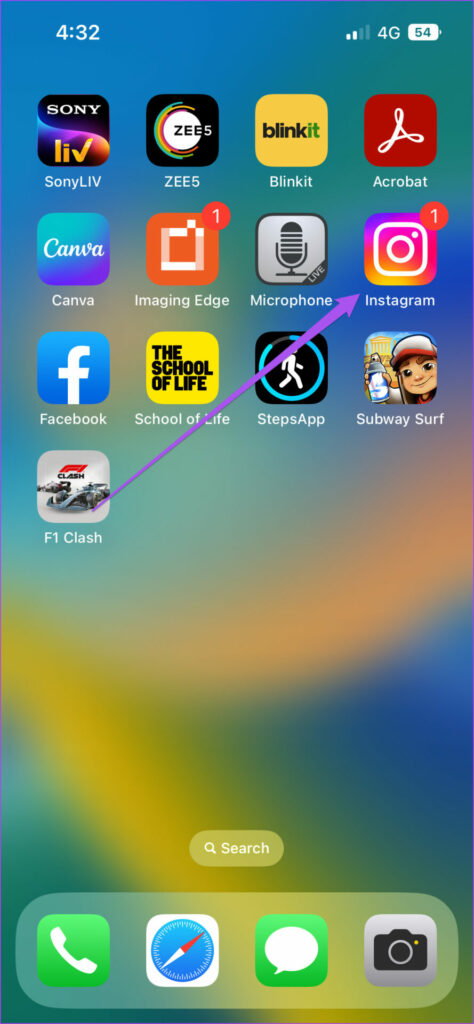
6. Używaj Instagrama na komputerze
Jeśli żadne z rozwiązań nie działa, zalecamy przejście na komputer Mac lub PC z systemem Windows, aby korzystać z Instagrama w trybie ciemnym. Podobnie jak w przypadku Facebooka, możesz uzyskać dostęp do swojego profilu na Instagramie i publikować posty na Instagramie z komputera PC lub Mac.
Korzystaj z trybu ciemnego na Instagramie
Te rozwiązania powinny pomóc Ci nadal korzystać z ulubionej aplikacji w trybie ciemnym na iPhonie. Ale musiały być sytuacje, kiedy spędzałeś zbyt dużo czasu na Instagramie. Dzięki niekończącej się dostawie Reels, filmów i historii. A jeśli polegasz głównie na danych mobilnych, istnieje duże prawdopodobieństwo, że szybko wykorzystasz swój dzienny limit danych. Dlatego zalecamy najlepsze sposoby sprawdzania i ograniczania wykorzystania danych przez Instagram.